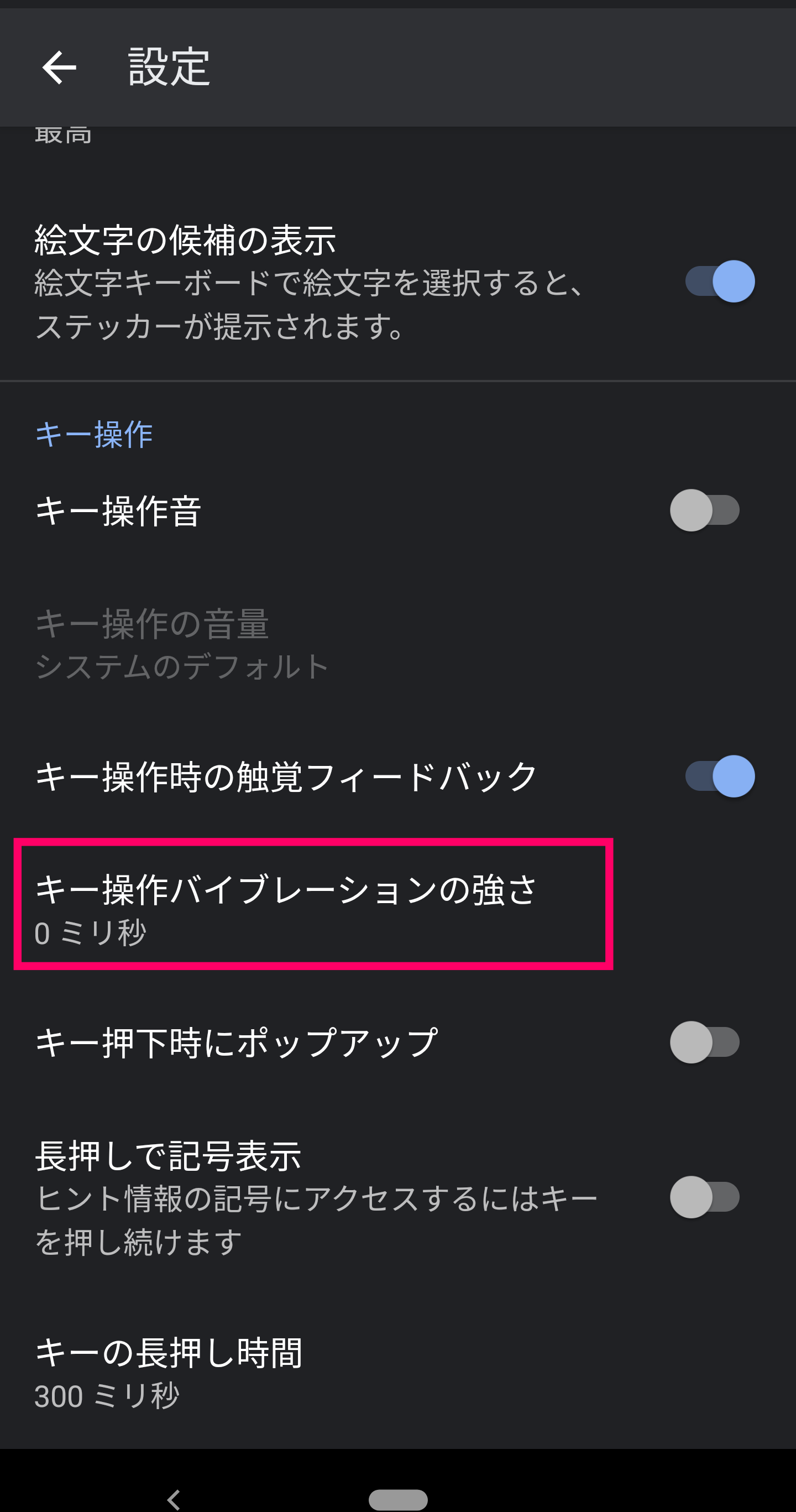【Android】バイブレーションの設定と強弱を変更する方法を解説
Contents[OPEN]
アプリごとにバイブレーションをオン・オフする
次に、アプリごとで振動をオン・オフにする手順を紹介します。この場合、設定アプリを使用するのが便利です。『設定』を起動して『アプリと通知』をタップします。
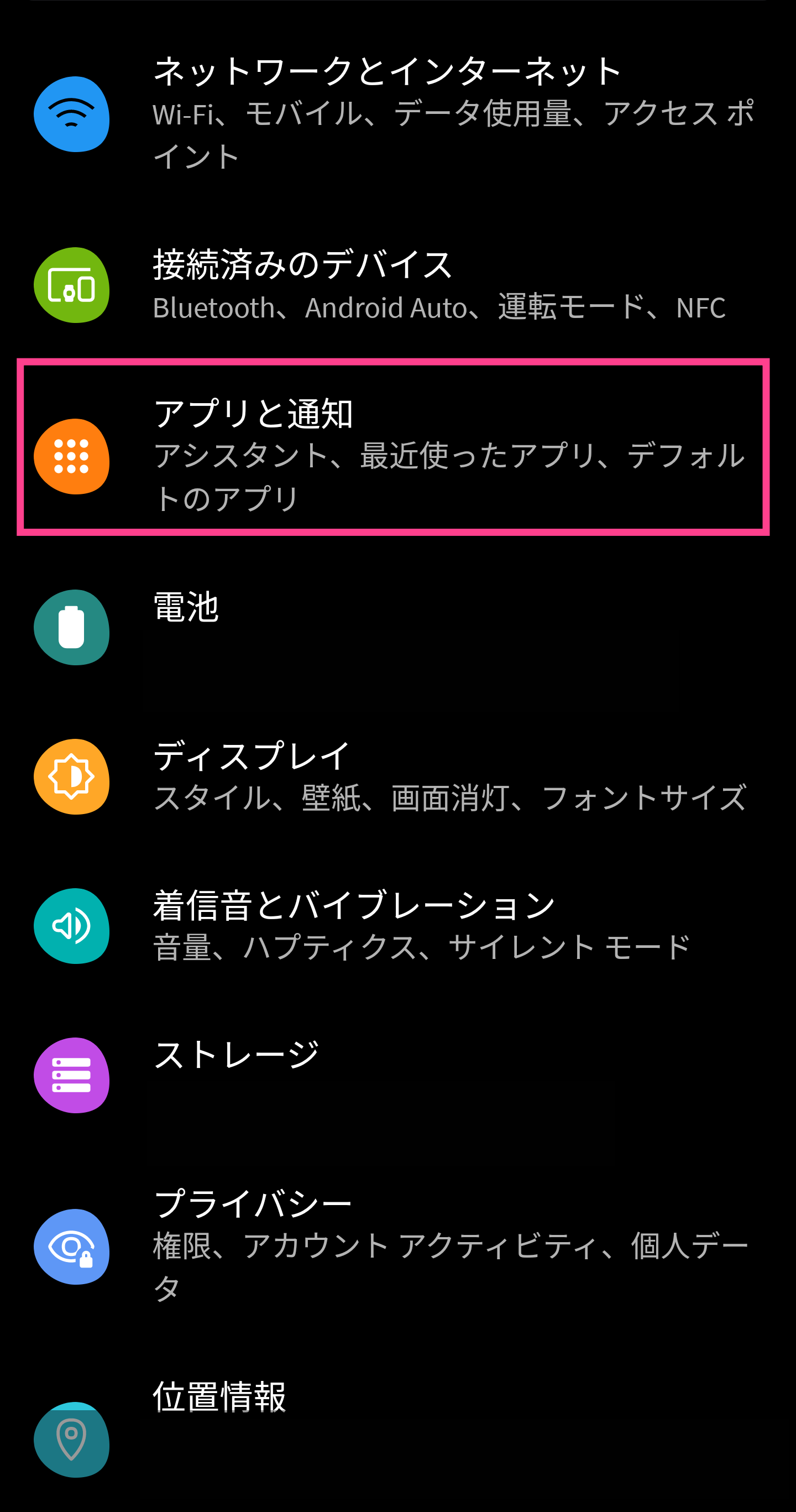
一覧の中から通知を管理したいアプリを選択しましょう。アプリをタップしましたら、『通知』を選択します。
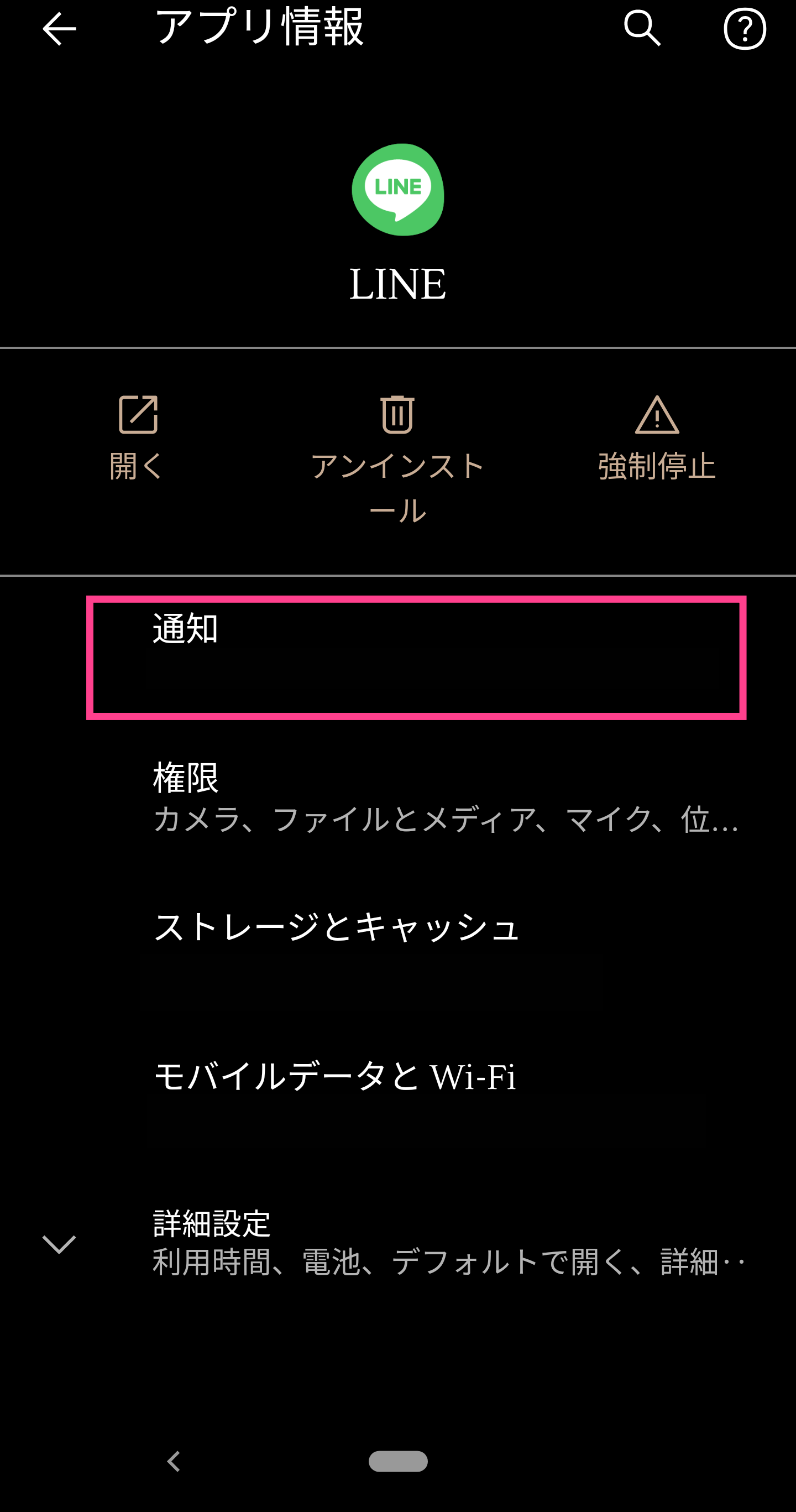
次に表示される画面で、個別の通知に関する設定が出てきます。『通話』や『リクエスト』などバイブレーションで通知させたい項目をタップしてください。
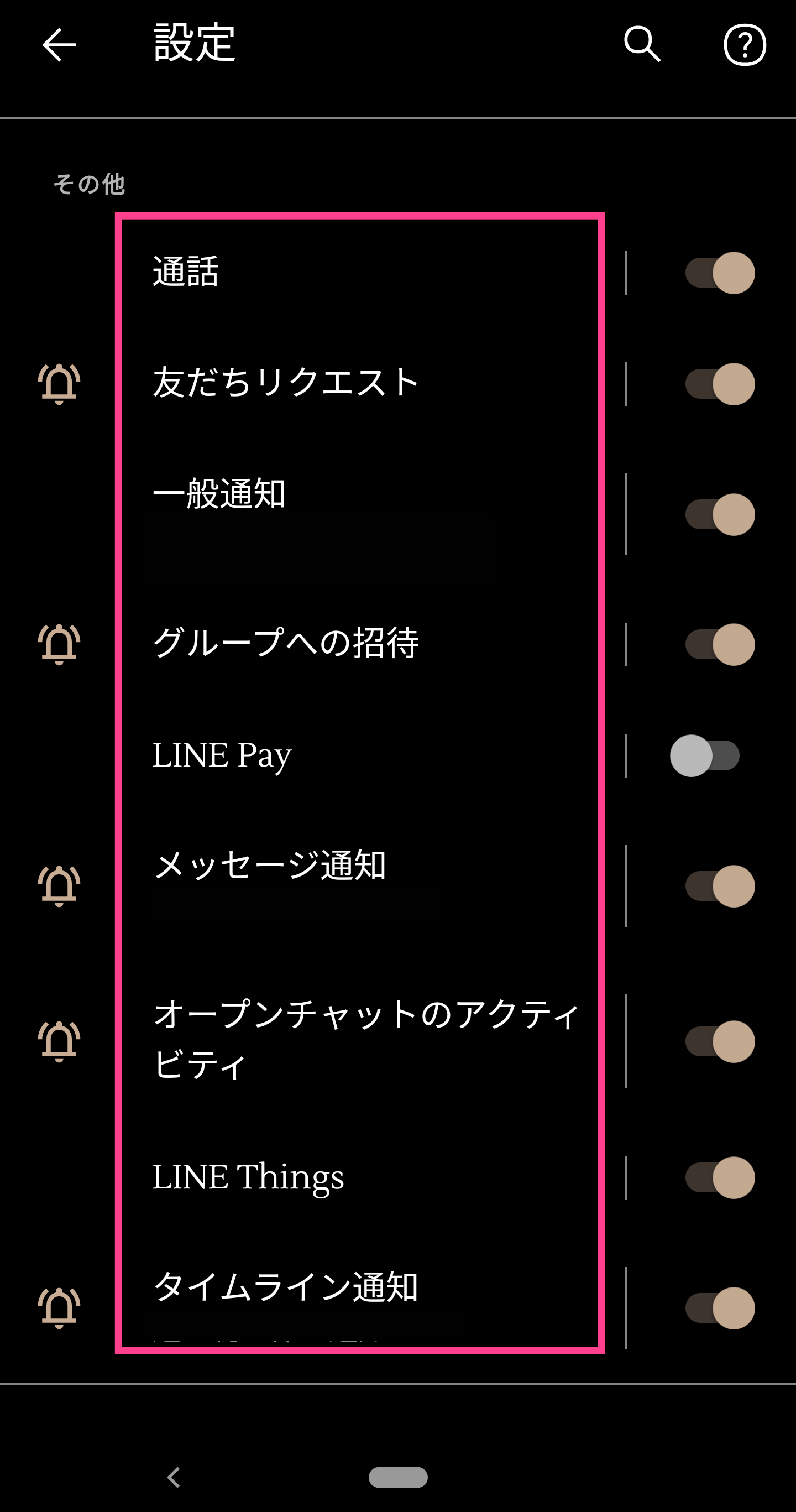
『詳細設定』からバイブレーションのスイッチをオン・オフしましょう。
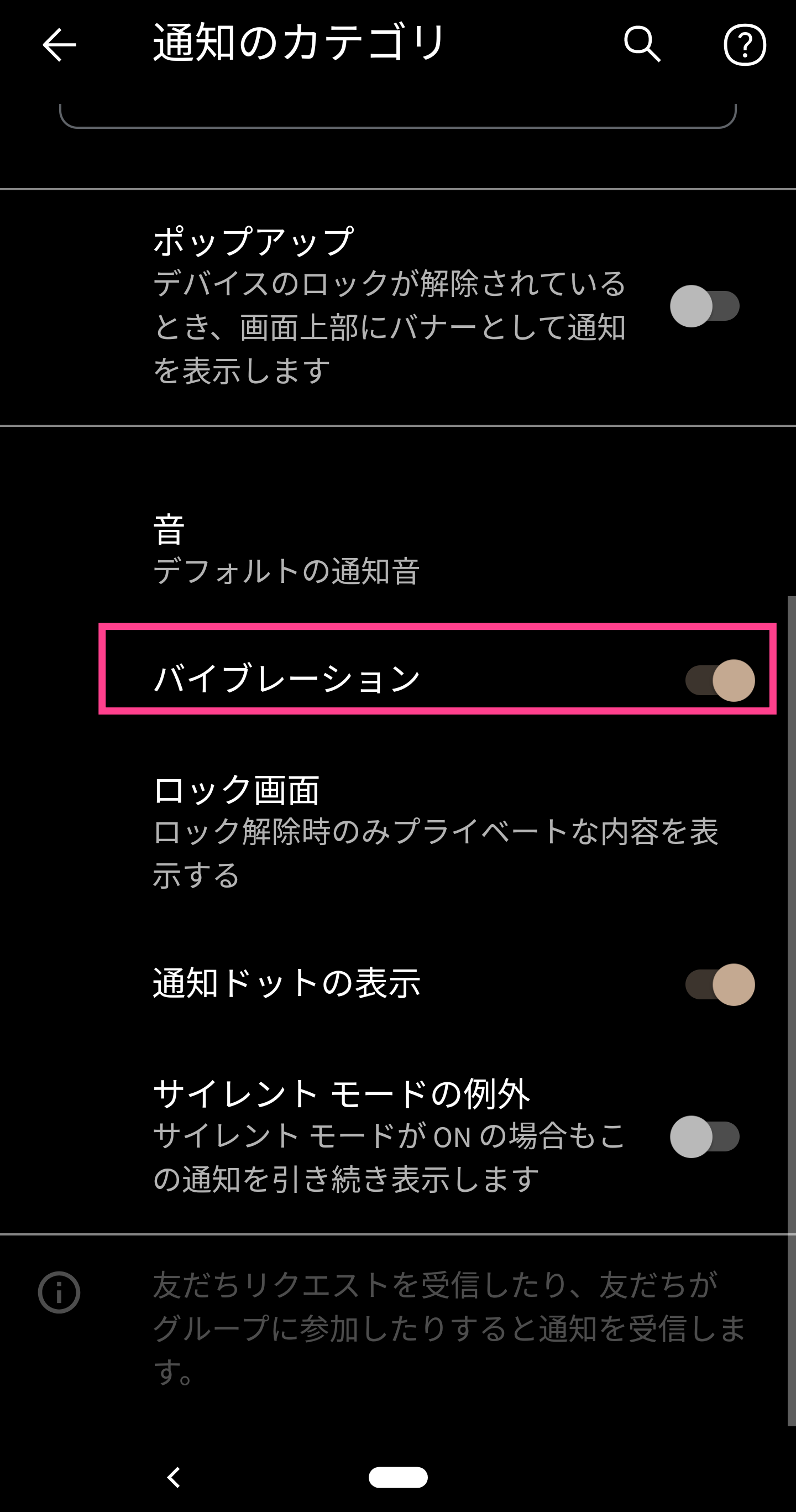
全ての通話のバイブレーションをオンにする
全ての通話でオフにする方法を紹介します。電話の着信時に振動がないようにしたい方は、こちらの手順で設定してください。
『設定』から『着信音とバイブレーション』を開きます。次に『バイブレーションとハプティクス』を選択しましょう。
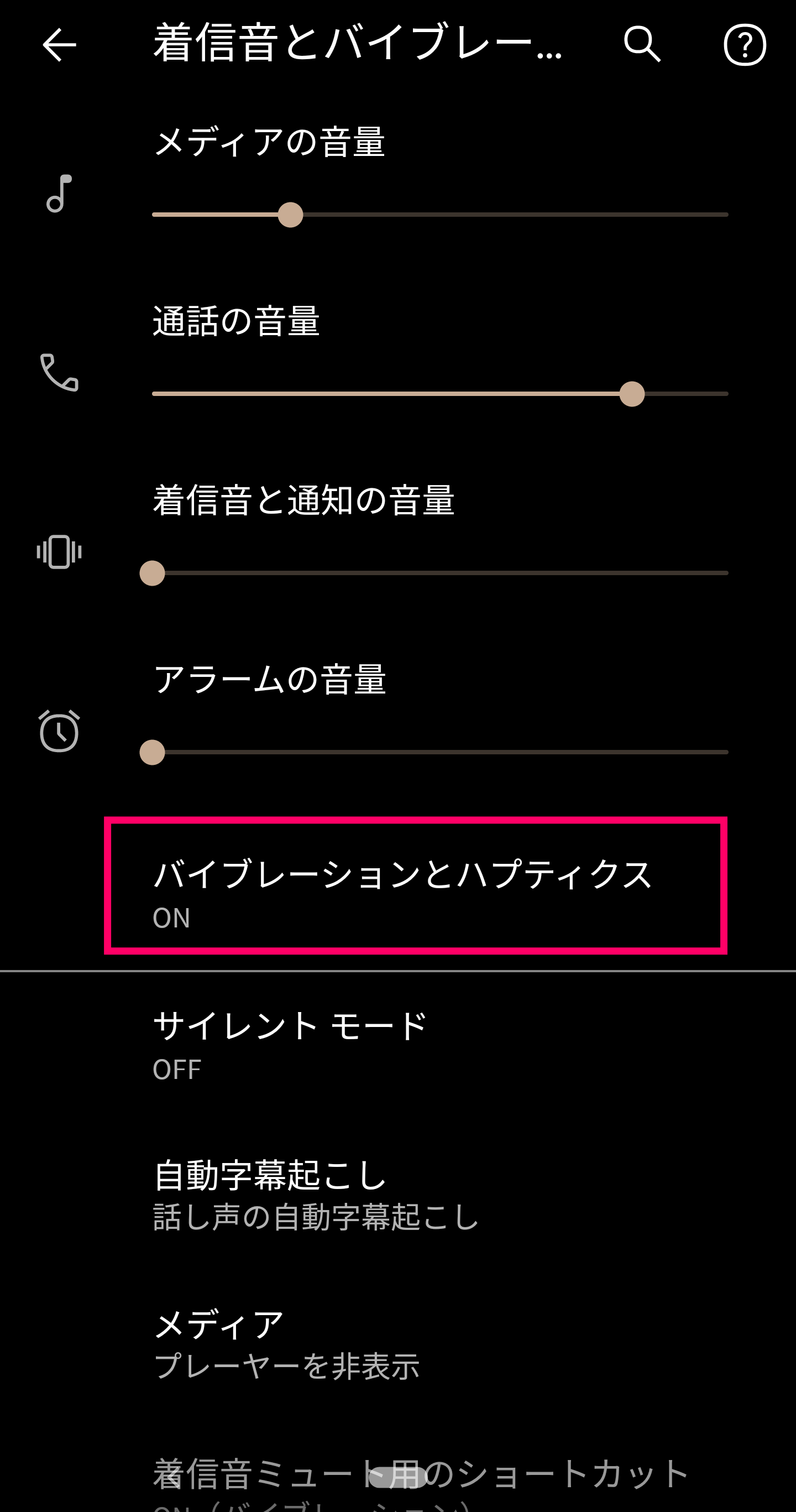
『着信時のバイブレーションOFF』をタップしたら完了です。
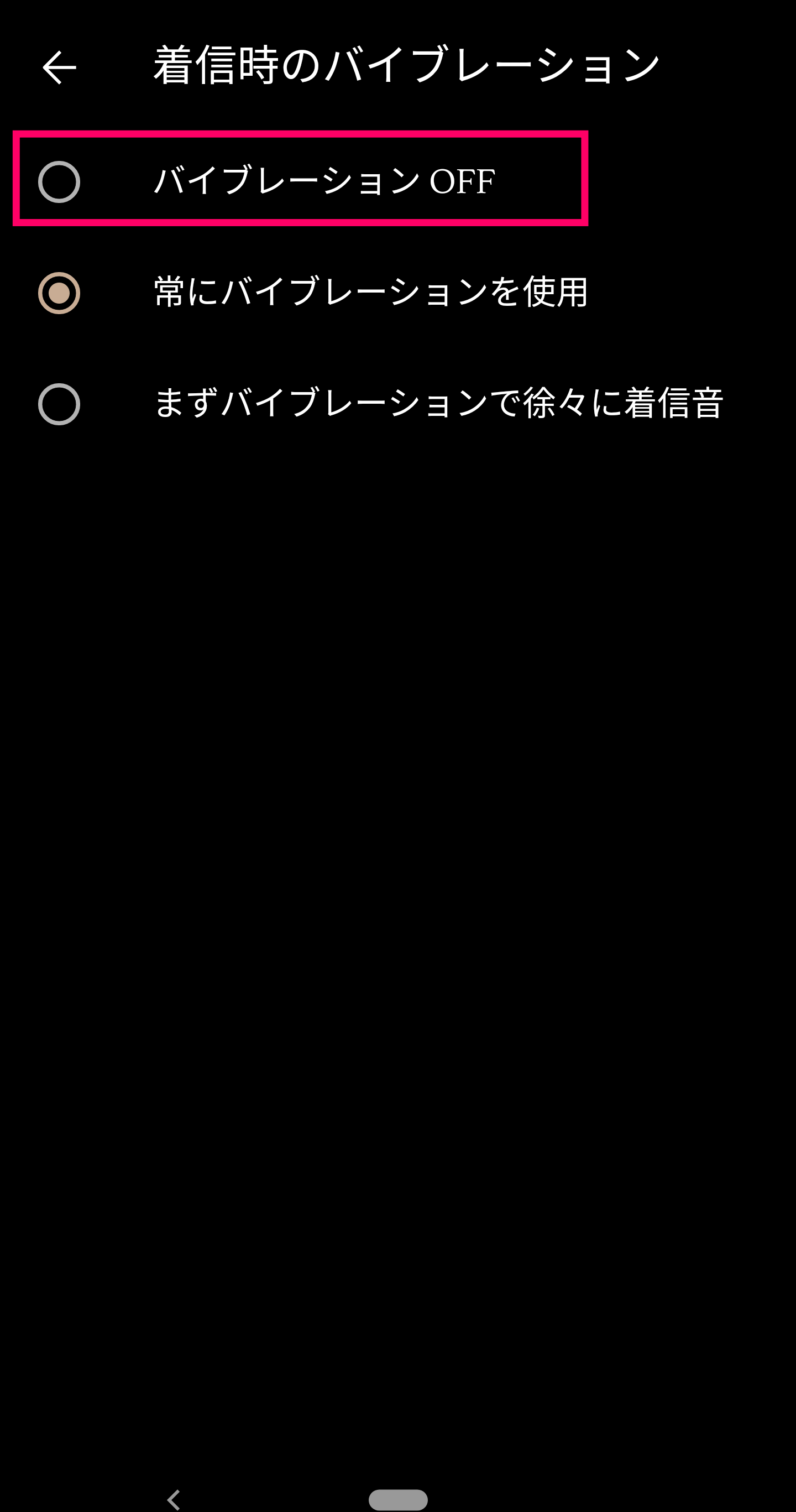
電源ボタンと音量ボタンを押して変更する
電源ボタンと音量ボタンで変更する際の仕組みについて説明します。まずは音量ボタンを押してください。ボリューム調節バーが表示されますので、こちらの下にある調節アイコンをタップしましょう。
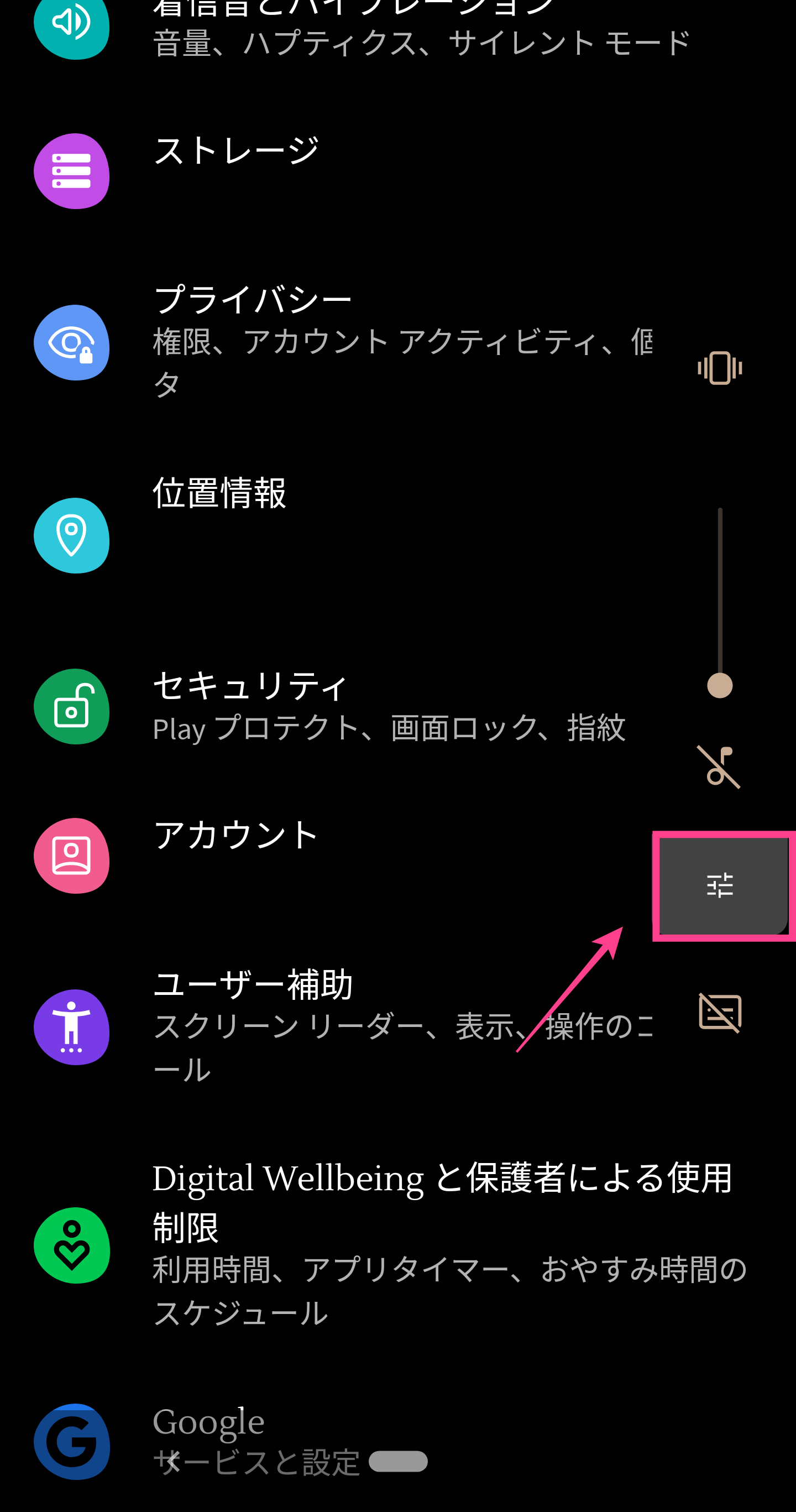
ここからさまざまな項目を調節できます。指で好みのボリュームにコントロールできる仕様です。
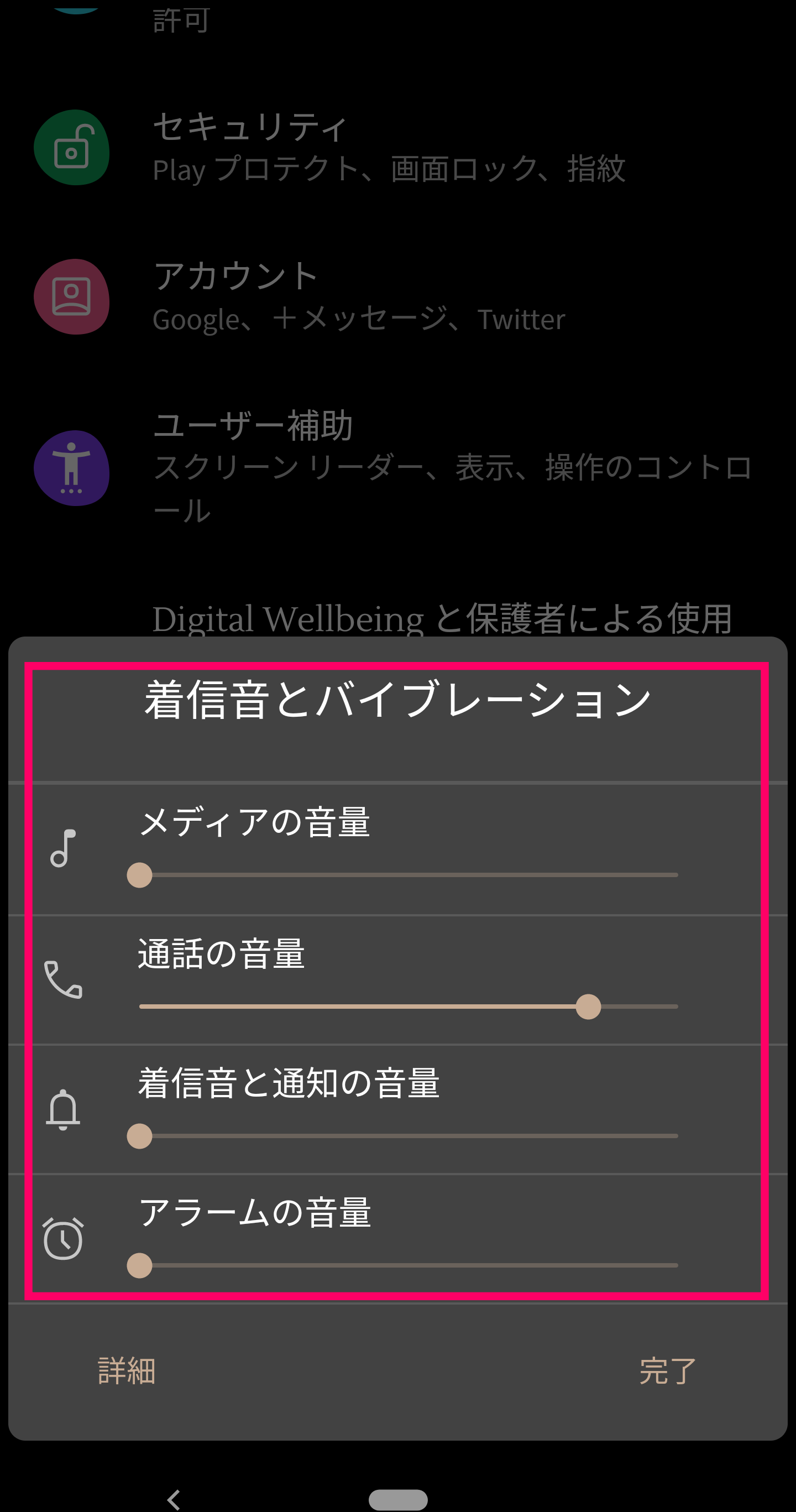
音量ボタンが表示されないときには
音量ボタンが表示されない時は、一時的なエラーが発生しているかもしれませんので、スマホの再起動を試してみてください。これで解決できる可能性が高いです。
【Android】操作中のバイブレーションを変更する方法
ここからは、操作中の振動を変更する手順について解説していきます。
キーボードの操作やタップ、充電の操作に関して設定してみましょう。
キーボードのバイブレーションを設定する
キーボードの振動を設定する方法を紹介します。この場合、使っているキーボードの設定を開く必要があります。『システム』の『言語と入力』から『画面キーボード』を開いてください。
Gboardを例として説明しますが。まずは『設定』を開きましょう。
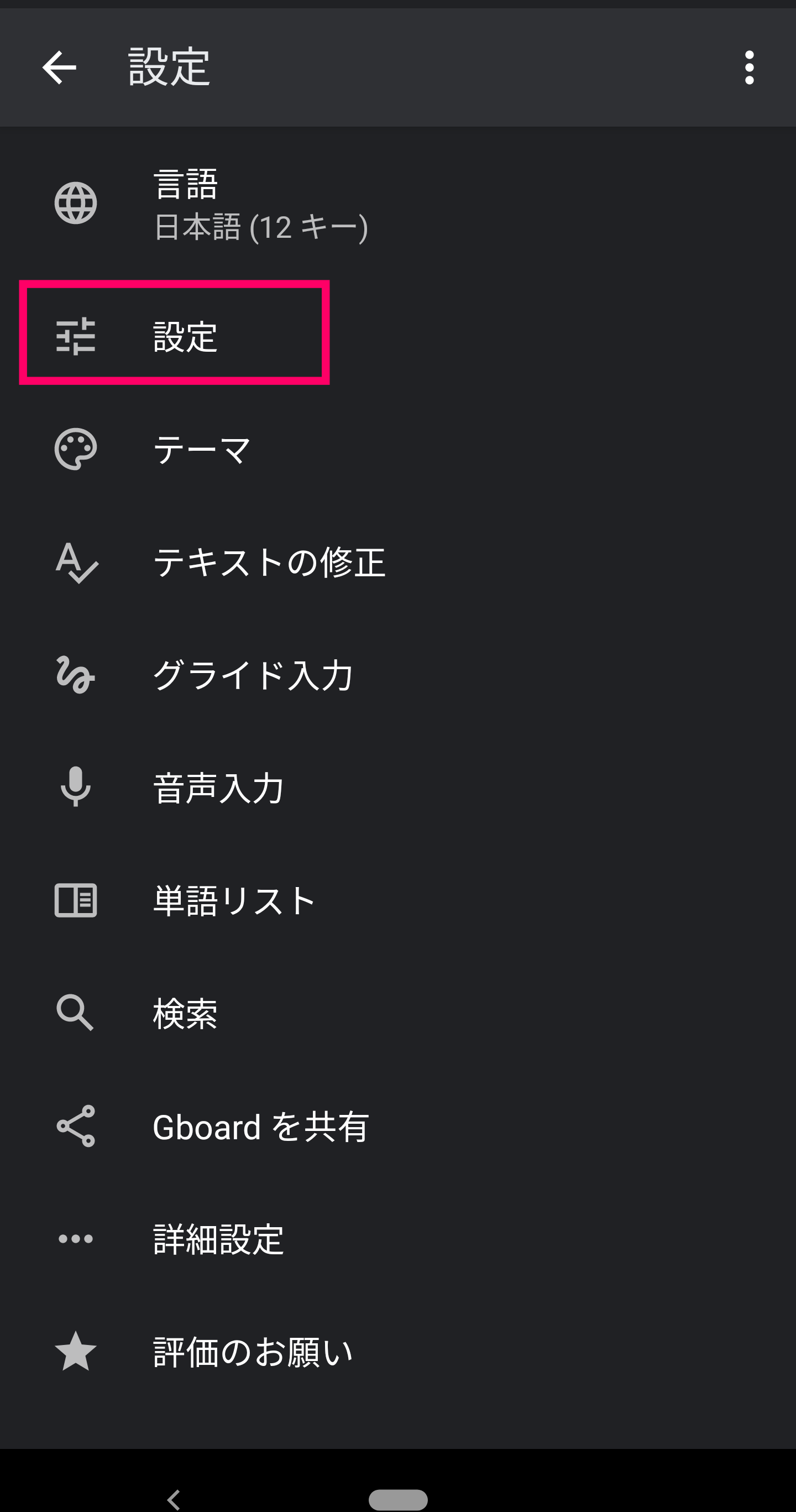
『キー操作バイブレーションの強さ』から変更可能です。